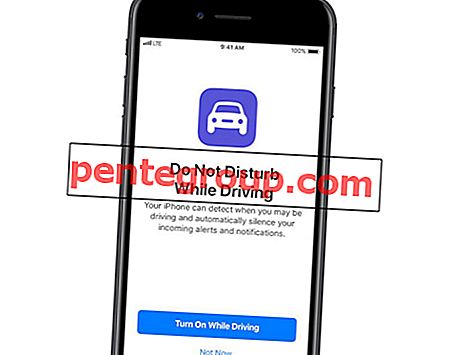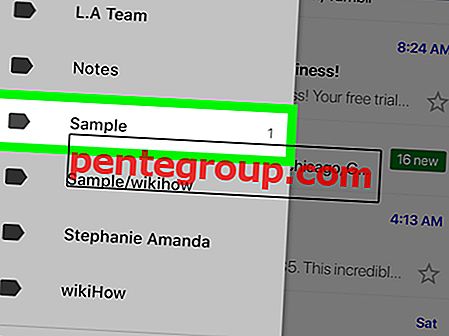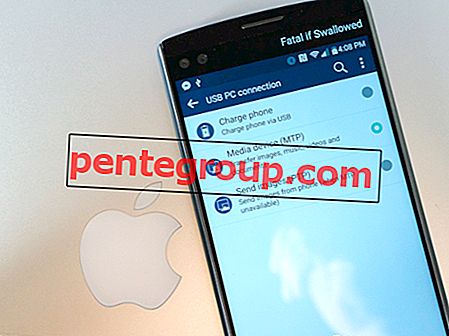삼성 갤럭시 노트 5는 많은 훌륭한 기능을 갖춘 플래그십 장치이며 경쟁 할 수있는 장치는 거의 없습니다. 그러나 많은 노트 5 사용자는 노트 5 블루투스 문제를 경험했으며 그중 일부는 특히 자동차 에서이 문제에 직면했다고 주장했습니다. 이 문제 뒤에는 여러 가지 이유가있을 수 있지만, 자동차 나 기타의 참고 5 Bluetooth 문제에 관계없이, 참고 5 Bluetooth 문제에 직면 할 때, 간단한 방법을 통해 문제를 해결할 수 있습니다. 최상의 솔루션이 여기에 설명되어 있습니다.
Samsung Galaxy Note 4 팁과 요령도 읽어보십시오.
Galaxy Note 4가있는 경우 Galaxy Note 4에 대해 알아야 할 사항을 여기에서 읽으십시오.
참고 5의 Bluetooth 연결 문제에 대한 잠재적 수정 사항 :
방법 1 :
Samsung note 5 Bluetooth 문제를 해결하기 위해 가장 먼저 확인해야 할 것은 연결입니다. 이 프로세스는 장치에 따라 다르므로 지침을 철저히 수행하여 장치를 Bluetooth에 연결하십시오. 따라서 제조업체의 설명서를 다시 한 번 확인하고 연결을 재설정하는 것이 좋습니다. 연결 프로세스의 중요한 부분을 건너 뛰지 않아야합니다. 설정으로 이동하여 변경해야 할 것이 있는지 확인하십시오. 필요한 경우 변경하십시오. 또한 설정> 블루투스로 이동하여 이전의 모든 페어링을 삭제하고 처음부터 설정할 수 있습니다. 이렇게하면 Samsung note 5 Bluetooth 문제가 해결 될 수 있습니다.
방법 2 :
첫 번째 방법으로 문제가 해결되지 않으면 캐시 지우기와 관련된 두 번째 방법으로 진행하십시오. 캐시는 일반적으로 앱간에 전환 할 때 모든 임시 데이터를 저장합니다. 그러나 너무 많은 캐시 데이터는 장치 속도를 저하시키고 많은 경우 장애물로 작용합니다. 이것은 자동차에서 노트 5 블루투스 문제에 직면하는 경우 특히 유용합니다.
블루투스 캐시를 지우는 방법은 다음과 같습니다.
- 먼저 기기를 켜고 앱 아이콘으로 이동하십시오.
- 다음으로 설정을 선택하고 '응용 프로그램 관리자'를 누릅니다.
- 오른쪽 또는 왼쪽으로 스 와이프하면 모든 탭이 표시됩니다.
- Bluetooth를 탭한 다음 강제로 중지하십시오.
- 그런 다음 '캐시 지우기'를 누른 다음 '데이터 지우기'를 선택하십시오.
- 확인을 눌러 프로세스를 확인하고 마지막으로 장치를 한 번 다시 시작하십시오.

www.youtube.com
방법 3 :
와이프 캐시 파티션 수행은 삼성 갤럭시 노트 5의 블루투스 문제를 제거하는 또 다른 방법입니다. 프로세스는 아래에 설명되어 있습니다.
- 장치를 완전히 끕니다.
- 그런 다음 Android 로고가 화면에 나타날 때까지 홈, 전원 및 볼륨 크게 버튼을 모두 길게 누릅니다.
- 전원 버튼을 놓고 다른 두 버튼을 계속 누릅니다.
- 몇 초 후 안드로이드 복구 화면이 화면에 표시됩니다. 볼륨 증가 및 감소 버튼을 사용하여 '캐시 파티션 삭제'옵션으로 이동하십시오.
- 전원 버튼을 사용하여 해당 옵션을 선택하십시오. 이 작업이 완료되면 전원 버튼을 사용하여 시스템을 재부팅하면 장치의 Bluetooth 문제가 완전히 해결 될 수 있습니다.

www.sebertech.com
방법 4 :
마지막 옵션은 공장 초기화를 수행하는 것입니다. 그러나이 프로세스를 수행하면 장치에서 모든 내용이 지워 지므로 모든 데이터를 백업하는 것을 잊지 마십시오.
- 은하의 홈 화면에서 설정 메뉴로 이동합니다.
- '백업 및 재설정'을 탭한 다음 '공장 데이터 재설정'을 선택하십시오.
- 다음으로 '장치 재설정'을 탭하면 장치에서 모든 것이 삭제됩니다.
위의 방법 중 하나가 문제를 해결합니다. 그러나 그때까지 동일한 문제가 발생하는 경우 이동 통신사, 소매점 또는 삼성에 문의하여 수리 또는 교체를 받으십시오.